La nueva versión del sistema de los dispositivos Samsung Galaxy trajo muchos cambios para los dispositivos compatibles. Y es que One UI 6.1 incluye muchas de las funciones de inteligencia artificial que, hasta ahora, eran exclusivas de la familia Galaxy S24, entre otros cambios y mejoras para la experiencia de usuario.
Sin embargo, One UI 6.1 no solo ha añadido nuevas características, también ha eliminado o desactivado otras (como los canales de notificaciones). La compañía también eliminó una de las opciones para navegar usando gestos, la cual divide la parte inferior de la pantalla en tres secciones, cada una para un gesto distinto. Afortunadamente, es posible volver a activar este modo de navegación.
Cómo activar la navegación por gestos desde la parte inferior de la pantalla en One UI 6.1
Samsung ofrece varias opciones para navegar por la interfaz: la primera, y la más clásica, es la navegación mediante botones en la parte inferior de la pantalla. Después tenemos la navegación por gestos clásica de Android. Por último, Samsung ofrece una especie de híbrido: gestos, sí, pero desde la parte inferior de la pantalla, la cual se encuentra dividida como si fueran tres botones.
Antes de One UI 6.1, al seleccionar la navegación por gestos se podía elegir entre los gestos típicos de Android (desde los costados y la parte inferior de la pantalla), o los gestos desde la parte inferior de la pantalla. Al actualizar a la última versión de One UI, esta configuración de los gestos desaparece.

Ahora, en la sección "Pantalla" en el menú de ajustes del sistema, al configurar la barra de navegación solo hay dos opciones: botones y gestos de deslizamiento. Al presionar sobre "Más opciones" solo podemos configurar la sensibilidad de los gestos y el uso del S Pen, ya no se encuentra la opción para usar los otros gestos.

Si extrañas estos gestos de navegación, tenemos una buena noticia: hay una forma de activarlos de nuevo. Lo primero que debemos hacer es descargar la aplicación Good Lock, la cual permite personalizar al extremo la apariencia y la interfaz de los dispositivos Samsung Galaxy. Seguimos los siguientes pasos:
- Descargamos Good Lock desde la tienda de aplicaciones Galaxy Store
- Accedemos a la pestaña Make up y descargamos el módulo NavStar
- A continuación, activamos el módulo y también activamos la opción "Enable extra gesture settings" (Habilitar configuraciones adicionales de los gestos)

Ahora, solo debemos regresar al menú de ajustes del sistema del móvil o la tablet Samsung Galaxy, y seguir los siguientes pasos:
- Vamos a la sección Pantalla
- Accedemos a Barra de navegación y seleccionamos Gestos de deslizamiento
- Presionamos sobre "Más opciones" y, por último, seleccionamos "Deslizar desde la parte inferior"
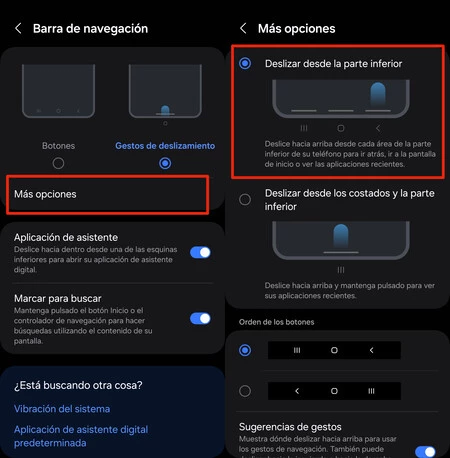
También podemos configurar el orden de los botones en los gestos, es decir, si queremos que el botón "atrás" se encuentre en el gesto del lado derecho, o en el gesto del lado izquierdo. Además, podemos elegir no ver la sugerencia de gestos en la parte inferior de la pantalla, para un aspecto más limpio en la interfaz.
La actualización a One UI 6.1 ya está disponible para los Galaxy S23, los Galaxy Z Fold 5 y Z Flip 5, y pronto también llegará a los Galaxy S22, los Galaxy Z Fold 4 y Z Flip 4, entre otros dispositivos.
En Xataka Android | Si tienes un móvil Samsung, este truco hará que tus notificaciones luzcan increíbles
En Xataka Android | Exprime la batería de tu Samsung Galaxy con estos ajustes ocultos de One UI 6. Di adiós a las aplicaciones "tragonas"






Ver 0 comentarios